Windows Hello是一种流行的工具,可在其系统中为Windows 10用户提供生物识别访问。它具有捕获虹膜,面部识别以及指纹的各种功能。该工具提供了登录Windows 10的替代方法,并且可以有效地与所有应用程序一起使用。如今,它成为通过安全可靠登录使用各种应用程序和程序的最喜欢的方法。它具有可靠且用户友好的界面来访问多个数据。它提供了改进的系统安全性。
一些用户声称他们在Windows Hello工具的指纹部分遇到了一些问题。可能有几个原因,有时您需要重新启动系统才能使问题入侵。但是,如果问题持续到它的范围比它更大,那么您可能会从这里获得解决方案。
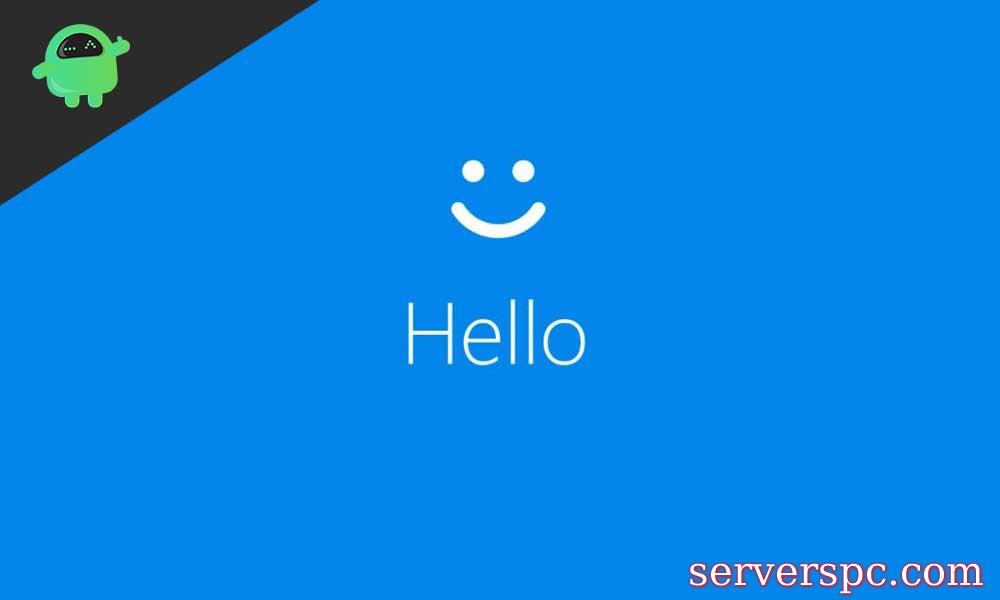
另请阅读:
如何创建Windows Hello Pin和设置提示通知如何禁用Windows Hello Pin登录选项
页面内容
使用Windows Hello指纹检查错误:如何修复Windows On Windows 10 install中不工作的Windows Hello Inderprint手动更新:运行硬件故障排除器:重置指纹识别选项:ENABLE BIOMERTINICS:ENABLE BIOMERTIC:修改组策略设置:更新系统驱动程序:更新系统驱动程序:执行Windows Reset:执行一个重置:执行一个:执行一个:执行一个:执行一个:执行一个:执行一个:执行一个:执行一个:执行一个:执行一个:执行一个:执行一个:执行一个:执行一个:执行一个:执行一个策略:执行一个策略设置:执行windows策略设置:执行windows策略设置:
使用Windows Hello指纹检查错误:
在Windows更新安装后经历的Windows Hello工具中,大多数情况报告了指纹错误,例如1809版,该版本引起了许多系统崩溃,数据丢失,无法获取启动和崩溃应用程序以及许多其他问题的问题。您可以检查错误的原因,并且可以按照以下说明进行检查:
您必须在DeviceAnd上检查指纹传感器或读取器,请检查设备与Windows Hello Service的兼容性。使用Windows Hello Tool,您可以继续提及解决方案。如何修复Windows指纹在Windows 10中无法解决的问题
手动安装更新:
如果Windows Hello工具中的指纹功能不起作用,请手动检查Windows更新。您需要先登录以安装手动更新。请按照以下步骤手动安装更新:首先,通过按Windows键 + S.Go到设置并找到“更新安全”。在本节中,查找Windows Update.STALL。安装所有待处理更新,然后重新启动您的计算机。将帮助您用指纹解决错误
运行硬件故障排除器:
您需要检查硬件是否与Windows Hello工具兼容。要检查兼容性,请扫描系统中的硬件问题。请按照步骤扫描并检测系统中的任何可能的硬件和设备问题。问题仍然存在,然后继续使用下一个方法。
重置指纹识别选项:
为了通过指纹识别来解决错误,重置设置也可能起作用。请按照该过程重置指纹识别选项。首先,通过按Windows键 + S.Go到设置并查找帐户。单击登录选项,然后找到指纹选项,然后删除指纹。 ,单击Windows Hello Tool上的“启动”选项,并设置一个新的指纹登录。请将计算机列入解决问题。如果RESET无需解决问题,则可以检查下一个过程。
在Windows上的某些过程中,您的生物识别设置可能会发生变化。您可以通过以下简单步骤检查和启用生物识别技术:按Windows键 + S,然后搜索GPEDIT.GO编辑组策略并查找计算机配置计算机配置并继续进行管理模板。 – 在右侧面板上单击生物识别设置,是否显示未配置。right oncrick offect.click apply.click Applip and to Oks to Oks保存changeshit双击允许用户使用生物量表登录并启用它。单击申请并继续进行保存以保存换情方法将修改登录设置并使您的问题解决。如果问题仍然存在,那么您可能会陷入前方提到的另一种方式。
修改组策略设置:
修改Windows Hello的组策略设置可能会解决此工具的问题。PressWindows键 + s并搜索gpedit.go来编辑组策略并查找计算机配置计算机配置并继续进行管理模板。然后在管理中的双击Windows组件模板和双击Biometrics在右PanEldouble键上符合right-confifure configure增强抗螺旋式抗螺旋形。现在禁用配置增强型反启动并重新启动计算机以查看问题是否已解决。如果问题仍然存在,那么您可能会前往下一个解决方案。update系统驱动程序:
一些驱动程序在更新或任何其他过程中的某个时候可能会破坏。您可以检查系统驱动程序是否适当更新。尝试通过以下步骤来升级每个系统驱动程序:按Windows键 + s,然后搜索设备管理器。到达设备管理器并找到生物特征识别设备并右键单击设备,然后选择“删除驱动程序”软件。然后在删除驱动程序后重新启动系统。再次重新启动到设备管理器并找到生物识别设备右键单击并选择用于硬件更改的扫描。系统将在该过程完成后将驱动程序检测并安装驱动程序,以进行效果更改。
执行Windows重置:
如果Windows Hello指纹在Windows 10上不起作用,则Windows重置可能是解决问题的最终解决方案。 Windows重置对所有系统文件的修复损坏,以便Windows Hello通常可以再次工作。它还将设备设置重置为默认的Windows设置。您可以按照以下步骤重置窗口:确保对数据进行备份,因为此过程将从System中删除所有数据。go搜索菜单,然后按Windows键 + S.然后找到设置并找到更新安全性。部分,寻找恢复。现在单击“重置”并提前开始重置这一过程将导致您使用系统软件解决每个问题,包括Windows Hello Tool.Windows Hello Hello是一个流行的工具,用于更改登录接口并提供更好的安全选项。有时,它可能会遇到一些麻烦,您会在识别指纹或脸部识别的问题上面临问题。这个问题不是此工具的一般问题,但是由于如今报告这种错误的许多用户,在这里您可以获得所有可靠的解决方案来解决该问题。
其中一些可能需要很长时间。因此,不要惊慌地实施上述任何方法。修复Windows Hello指纹的所有可能解决方案无效问题都涉及上述过程。不要忘记备份数据,并在执行前面提到的方法时始终与Internet连接。如果您有任何疑问或反馈,请在下面的评论框中写下评论。在这一点上,这里是某种措施的技巧和技巧,PC技巧和技巧,Andandroid提示和技巧也应该检查。
 服务器评测
服务器评测


